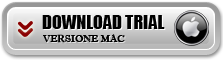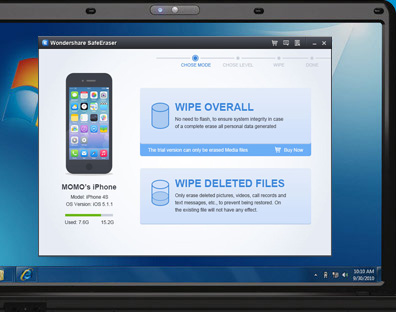 Tutti i modi per Rimuovere Foto da iPhone
Tutti i modi per Rimuovere Foto da iPhone
Scattare le foto con il proprio iPhone è molto divertente ed è facile che in poco tempo ci si ritrovi sul telefono centinaia o migliaia di foto. In tal caso diventa d’obbligo fare una”pulizia” andando a cancellare quelle foto meno interessanti o inutili.
Come eliminare le foto dal proprio iPhone in modo semplice e veloce? In questo articolo proponiamo i diversi modi che ci permetteranno di raggiungere l’obiettivo e rimuovere in sicurezza le foto indesiderate.Prima di cominciare a vedere le varie soluzioni va detto che cancellando una foto dal iPhone (in modo diretto, con o senza iTunes),non è detto che essa sia stato “definitivamente” rimossa dalla memoria del dispositivo. Esistono infatti tanti software di recupero dati per iPhone con cui è possibile ripristinare le foto cancellate in precedenza. Se vuoi effettuare una rimozione”definitiva” e permanente delle foto, allora vai subito in fondo a questo articolo dove viene proposta una modalità di cancellazione permanente grazie all’utilizzo di SafeEraser.
Sommario
Soluzione1: Cancellare Foto iPhone direttamente dal iPhone
Se volete rimuovere le foto dal Rullino Fotografico del iPhone potrai farlo direttamente dal dispositivo seguendo questi semplici passaggi:
- Avvia l’app foto cliccando l’icona “Foto” sullo schermo del iPhone
- Clicca su “Rullino Fotografico”.
- Premi il bottone“Modifica” o “Seleziona”.
- Seleziona le foto chevuoi rimuovere.
- Premiil pulsante “Elimina”.
- Seleziona“Elimina le foto selezionate”.
- Clicca l’opzione“Rimuovi dall’Album” per confermare larimozione.
Soluzione2: Cancellare Foto iPhone utilizzando TunesGO (software alternativo aiTunes)
- Scarica e installa ilsoftware TunesGO (disponibile sia per PC che per Mac)
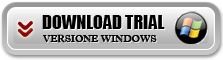
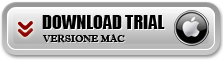
- Avvia TunesGO e collegail tuo iPhone al computer via USB. Il software rileverà il dispositivo collegato al computer.
- Accedi alla sezione FOTO
Comesi vede dalla fig. sotto, una volta acceduti alla finestra FOTO potrai selezionare i files da cancellare in modo semplice e intuitivo. Potrai rimuovere sia le foto presenti nel Rullino Fotografico che quelle salvate nei vari album.![cancellare-foto-iphone[1]](https://www.mobilemanager.it/wp-content/uploads/2018/01/cancellare-foto-iphone1.jpg)
Soluzione3: Cancellare Foto da iPhone con iTunes
- Collega il tuo iPhone alcomputer tramite il cavo USB.
- Avvia iTunes e attendiche il dispositivo venga riconosciuto.
- Clicca sull’icona “iPhone”, dal pannello di sinistra.
- Selezionala voce “Foto” nella parte superiore.
- Spunta il check-box percancellare le foto da iPhone.
- Premi il pulsante“sync/apply” per completare il processo di rimozione foto
Soluzione4: Rimuovere Foto da iPhone Permanentemente con SafeEraser
Se vuoi cancellare le foto dal tuo iPhone in modo DEFINITIVO allora devi utilizzare SafeEraser. La cancellazione delle foto con SafeEraser avviene in modo tale che in seguito sarà impossibile il recupero dei dati.
Diseguito i link per scaricare o acquistare SafeEraserper Windows:
Diseguito i link per scaricare o acquistare SafeEraserper Mac:
Step 1. Avvia SafeEraser ecollega iltuoiPhone al computer
Dopo l’installazione, avvia SafeEraser e collega il tuo iPhone al computer tramite cavetto USB.
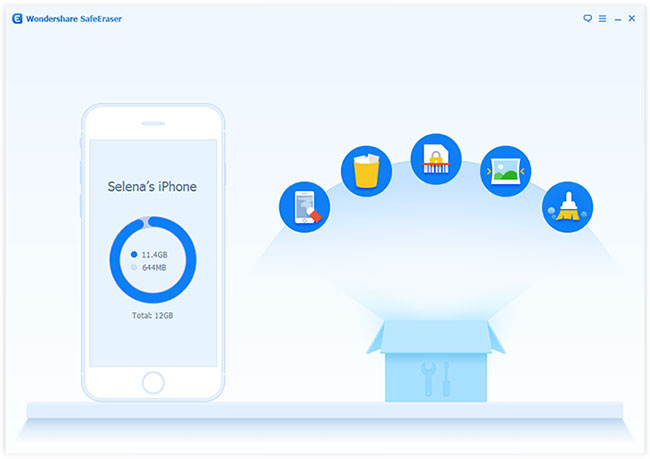
Sevuoi rimuovere definitivamente tutte le foto salvate sul tuoiPhone potrai attivare una delle seguenti due opzioni:
ERASEALL DATA:Cancella in modo permanente tutti i dati e le impostazioni deld ispositivo.
ERASE DELETED FILES: Cancella in modo definitivo solo quelle foto (o contatti, video, sms…) che sono state cancellate ma che risultano ancora in memoria.
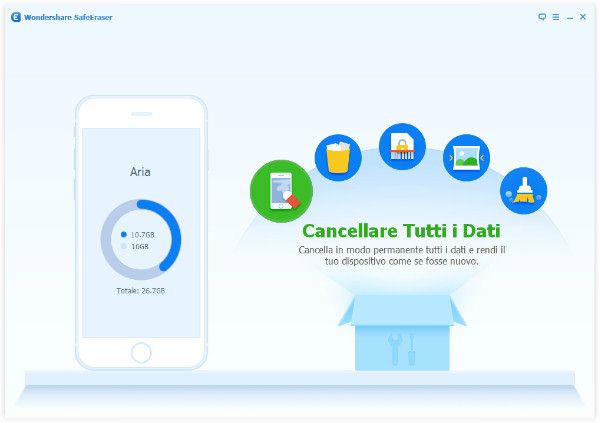
Inseriscila password di sicurezza e infine clicca su “ERASE NOW” per procedere alla cancellazione definitiva delle foto.

SCREENSHOTS: